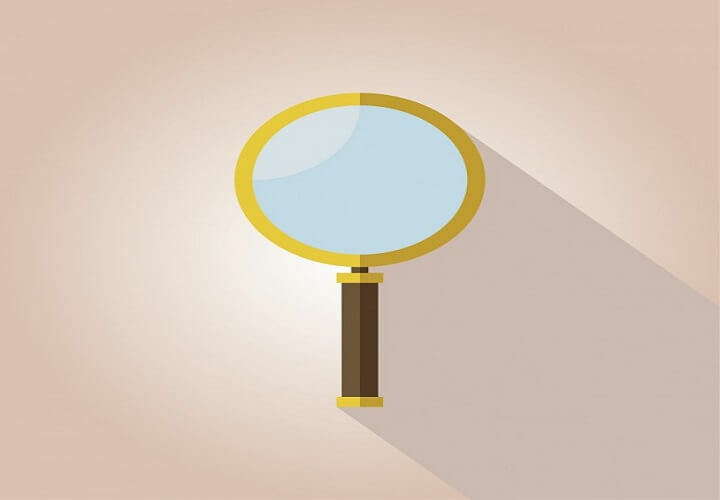- L'adattatore wireless Belkin viene utilizzato in tutto il mondo per collegare un PC a una rete wireless.
- Molti utenti segnalano che l'adattatore non funziona in Windows 10 e uno dei motivi potrebbe essere un driver problematico.
- Esplora il nostro completo Periferiche Hubper una straordinaria raccolta di guide e articoli utili.
- Nel nostro dedicatoFix Hubtroverai altri articoli correlati, quindi assicurati di dare un'occhiata.

Questo software riparerà gli errori comuni del computer, ti proteggerà dalla perdita di file, malware, guasti hardware e ottimizzerà il tuo PC per le massime prestazioni. Risolvi i problemi del PC e rimuovi i virus ora in 3 semplici passaggi:
- Scarica lo strumento di riparazione PC Restoro che viene fornito con tecnologie brevettate (brevetto disponibile Qui).
- Clic Inizia scansione per trovare problemi di Windows che potrebbero causare problemi al PC.
- Clic Ripara tutto per risolvere i problemi che interessano la sicurezza e le prestazioni del tuo computer
- Restoro è stato scaricato da 0 lettori questo mese.
Qualche tempo fa, abbiamo condiviso con te alcuni suggerimenti che potresti seguire per risolvere i problemi in Windows 10 con il Hub USB di rete Belkin. Questa volta, stiamo parlando di alcuni problemi segnalati con l'adattatore wireless Belkin.
Nell'immagine sopra, puoi vedere un certo adattatore di rete USB Wireless G Belkin che è stato votato come non compatibile dalla comunità.
Ci sono molti altri utenti che hanno segnalato problemi soprattutto con i prodotti di questa linea di adattatori.
Molti utenti hanno segnalato vari problemi con l'adattatore wireless Belkin e in questo articolo tratteremo i seguenti problemi:
- L'adattatore wireless Belkin non si connette – Questo è molto probabilmente causato dai tuoi driver, ma puoi facilmente risolverlo.
- Errore codice 10 dell'adattatore wireless Belkin –Per risolvere il problema, assicurati di provare a installare i driver utilizzando la modalità di compatibilità.
- Adattatore wireless Belkin non riconosciuto –In tal caso, devi solo installare i driver mancanti per risolvere questo problema.
- L'adattatore wireless Belkin si disconnette, perde la connessione –Questo è molto probabilmente causato dalla tua configurazione o da un driver corrotto.
Come posso riparare l'adattatore wireless Belkin che non funziona in Windows 10?
- Scarica i driver più recenti
- Installa i driver manualmente
- Installa i driver per la versione precedente di Windows
- Collega il tuo adattatore a una porta USB diversa
1. Scarica i driver più recenti
- Aperto Gestore dispositivi.
- Individuare Adattatore wireless Belkin, fai clic con il pulsante destro del mouse e scegli Disinstalla dispositivo.

- Dai un'occhiata Elimina il software del driver per questo dispositivo e clicca su Disinstalla.

- Dopo aver disinstallato il driver, puoi installare il driver più recente o lasciare che Windows installi il driver predefinito.
Il download manuale dei driver è un processo che comporta il rischio di ottenere l'installazione del driver sbagliato, che può portare a gravi malfunzionamenti.
Il modo più sicuro e semplice per aggiornare i driver su un computer Windows consiste nell'utilizzare uno strumento automatico come Driver Fix.

Questo fantastico software è approvato da Microsoft e Norton Antivirus e preverrà qualsiasi danno sul tuo PC scaricando e installando le versioni di driver sbagliate.
DriverFix è molto facile da usare e l'interfaccia è intuitiva. Tutto quello che devi fare è installare il software e consentirgli di eseguire la scansione sul tuo PC.
Al termine della scansione, il software cercherà automaticamente i driver obsoleti e li confronterà con quelli trovati nel database integrato.
Esegui una scansione del sistema per scoprire potenziali errori

Scarica Restoro
Strumento di riparazione del PC

Clic Inizia scansione per trovare problemi di Windows.

Clic Ripara tutto per risolvere i problemi con le tecnologie brevettate.
Esegui una scansione del PC con lo strumento di riparazione Restoro per trovare errori che causano problemi di sicurezza e rallentamenti. Al termine della scansione, il processo di riparazione sostituirà i file danneggiati con nuovi file e componenti di Windows.
Riceverai anche un rapporto dettagliato su tutti i tuoi driver di dispositivo aggiornati e non aggiornati.

DriverFix
Mantieni aggiornati tutti i tuoi driver e inizia a utilizzare l'adattatore wireless Belkin senza errori. Ottieni subito l'offerta migliore!
Visita il sito web
2. Installa i driver manualmente
- Fare clic con il pulsante destro del mouse su Pulsante Start e scegli Gestore dispositivi.

- Trova il Adattatore wireless Belkin, fai clic con il pulsante destro del mouse e scegli Aggiorna driver dal menù.

- Scegliere di Sfoglia il mio computer per il software del driver.

- Ora clicca su Fammi scegliere da un elenco di driver disponibili sul mio computer.

- Ora dovresti vedere tutti i driver disponibili. Per impostazione predefinita Adattatore wireless USB Belkin (Microsoft) dovrebbe essere selezionato. Selezionare Adattatore wireless USB Belkin (Belkin International Inc.)
- Clicca su Il prossimo.
3. Installa i driver per la versione precedente di Windows
- Individua il file di installazione, fai clic con il pulsante destro del mouse e scegli Proprietà.

- Navigare verso Compatibilità scheda e controlla Esegui questo programma in modalità compatibilità per.
- Seleziona una versione precedente di Windows e fai clic su Applicare e ok per salvare le modifiche.

- Dopo aver modificato la modalità di compatibilità, provare a eseguire nuovamente l'installazione.
In alcuni casi, i tuoi driver potrebbero essere contenuti in un archivio zip. Per installare questi driver, devi prima estrarli in una posizione a cui puoi accedere facilmente.
Il posto migliore sarebbe una nuova cartella sul desktop poiché dovrai accedervi di nuovo. Dopo aver estratto il file, devi fare quanto segue:
- Seguire Passaggi 1-3 dalla soluzione precedente.
- Clicca il Navigare e ora seleziona la directory che contiene i file del driver estratti.

- Dopo aver selezionato la directory desiderata, fare clic su Il prossimo.
- Windows cercherà ora di installare il driver selezionato.
Dopo che Windows ha installato il driver selezionato, il problema dovrebbe essere completamente risolto.
4. Collega il tuo adattatore a una porta USB diversa

Diversi utenti hanno segnalato problemi con l'adattatore wireless Belkin dopo aver collegato l'adattatore alla porta USB sbagliata.
Secondo gli utenti, questo problema può verificarsi se si collega l'adattatore alla porta USB 1.1. Per ottenere i migliori risultati, consigliamo vivamente di collegare l'adattatore alla porta USB 2.0 o 3.0.
In alcuni rari casi, potresti riscontrare questo problema durante l'utilizzo di una porta USB 3.0. In tal caso, collega l'adattatore alla porta USB 2.0 per risolvere il problema.
Un passaggio obbligatorio da eseguire è eseguire lo strumento di risoluzione dei problemi di rete per verificare eventuali problemi di connettività Internet. Successivamente, potrebbe essere necessario disinstallare qualsiasi filtro/protocollo del software di sicurezza nelle proprietà dell'adattatore wireless.
- Fare clic con il pulsante destro del mouse sull'adattatore wireless e quindi fare clic su Proprietà.
- Clic Disinstalla on Questa connessione utilizza i seguenti elementi selezionare qualsiasi filtro/protocollo del software di sicurezza.
- Colpire ok e riabilitare l'adattatore wireless.
Ora, tutti i tuoi problemi dovrebbero essere risolti. Facci sapere lasciando un commento qui sotto se sei riuscito a superare questi fastidi.
 Hai ancora problemi?Risolvili con questo strumento:
Hai ancora problemi?Risolvili con questo strumento:
- Scarica questo strumento di riparazione del PC valutato Ottimo su TrustPilot.com (il download inizia da questa pagina).
- Clic Inizia scansione per trovare problemi di Windows che potrebbero causare problemi al PC.
- Clic Ripara tutto per risolvere i problemi con le tecnologie brevettate (Sconto esclusivo per i nostri lettori).
Restoro è stato scaricato da 0 lettori questo mese.